- 레지스트리 편집기는 사용자가 Windows 레지스트리를 보고 변경할 수 있도록 하는 필수 Windows 도구입니다.
- 다른 시스템 기능과 마찬가지로 컴퓨터를 변경하는 데 사용할 때 오류가 발생하기 마련입니다.
- 가장 일반적인 오류 중 하나는 가져오기 실패이며 손상된 소프트웨어 및 맬웨어와 같은 많은 문제로 인해 발생합니다.

엑스다운로드 파일을 클릭하여 설치
이 소프트웨어는 일반적인 컴퓨터 오류를 복구하고 파일 손실, 맬웨어, 하드웨어 오류로부터 사용자를 보호하고 최대 성능을 위해 PC를 최적화합니다. 지금 3단계로 PC 문제를 해결하고 바이러스를 제거하세요.
- Restoro PC 수리 도구 다운로드 특허 기술과 함께 제공되는 (특허 가능 여기).
- 딸깍 하는 소리 스캔 시작 PC 문제를 일으킬 수 있는 Windows 문제를 찾습니다.
- 딸깍 하는 소리 모두 고쳐주세요 컴퓨터의 보안 및 성능에 영향을 미치는 문제를 해결합니다.
- Restoro가 다운로드되었습니다. 0 이달의 독자.
그만큼 레지스트리 편집기 Windows 레지스트리를 변경할 수 있는 강력한 도구입니다. 당신은 그것을 사용할 수 있습니다 레지스트리 키 추가, 제거 또는 변경 그리고 가치.
하지만 수입하려고 하면 .reg 파일 잘못된 데이터가 포함된 경우 오류 메시지가 나타날 수 있습니다. 운 좋게도 이 문제를 해결할 수 있는 몇 가지 방법이 있으며 이것이 오늘 다룰 것입니다.
레지스트리 오류의 원인은 무엇입니까?
레지스트리 편집기의 가져올 수 없음 오류의 세 가지 주요 원인이 있습니다.
- 시간이 지남에 따라 프로그램을 설치 및 제거하면 레지스트리가 오래된 항목과 잘못된 설정으로 복잡해질 수 있습니다. 이로 인해 PC의 안정성 및 성능 문제가 발생할 수 있습니다.
- 잘못된 드라이버나 기타 소프트웨어는 레지스트리를 손상시키고 이러한 오류를 일으킬 수 있습니다.
- 바이러스 또는 기타 맬웨어도 이 오류를 일으킬 수 있습니다.
레지스트리 편집기에서 가져올 수 없음 오류를 수정하는 방법
1. Windows 레지스트리 편집기 사용
- 누르다 창+ 아르 자형 검색 상자에 Regedit를 입력합니다.
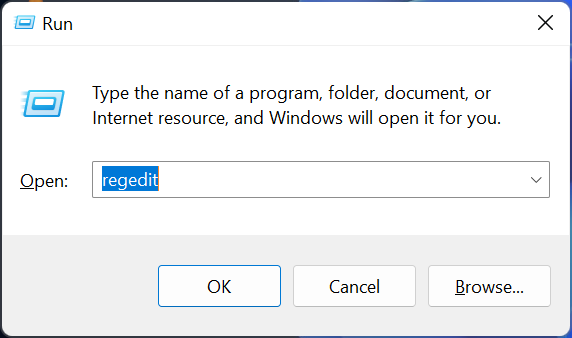
- 엔터 키를 치시오. 이제 레지스트리 편집기가 열립니다.
- 레지스트리 편집기에서 파일로 이동한 다음 가져오기를 선택합니다.

- 의 위치를 찾습니다. 가져올 REG 파일입니다. 파일을 선택하고 열기를 클릭한 다음 예 메시지가 표시되면.
- 레지스트리 편집기를 닫고 컴퓨터를 다시 시작하십시오.
- MSI Afterburner FPS 카운터가 작동하지 않을 때 수정하는 3가지 방법
- Pi 네트워크와 동기화할 수 없습니까? 지금 문제를 해결하는 3가지 방법
- MSI Afterburner에서 오류 코드 22를 수정하고 PC를 안전하게 닫는 방법
- LinkedIn 알 수 없는 호스트 오류란 무엇이며 해결 방법
- Spectrum NETGE-1000 오류란 무엇이며 빠르게 수정하는 방법
2. 다른 것을 사용하십시오. REG 파일
레지스트리 편집기에서 가져올 수 없음 오류가 계속 발생하면 다른 것을 사용해 보십시오. REG 파일. 파일이 신뢰할 수 있는 출처에서 제공되고 현재 Windows 버전과 호환되는지 확인합니다.
3. 명령 프롬프트 사용
- 시작을 클릭하고 입력합니다. cmd 검색 상자에서 입력하다.
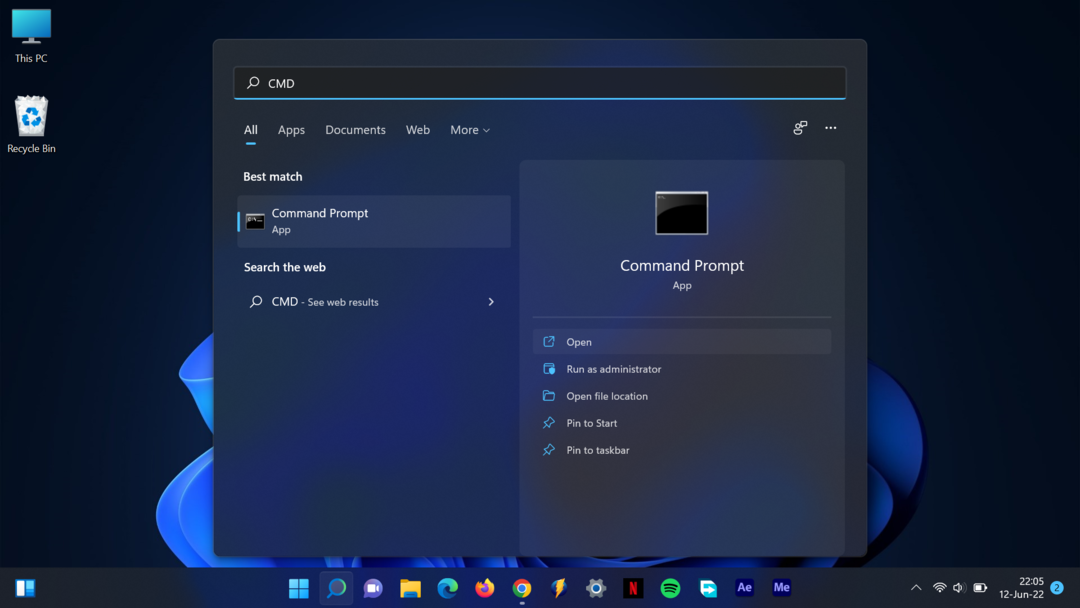
- 명령 프롬프트에서 다음 명령을 입력하고 입력하다:
reg 가져오기 파일 이름.reg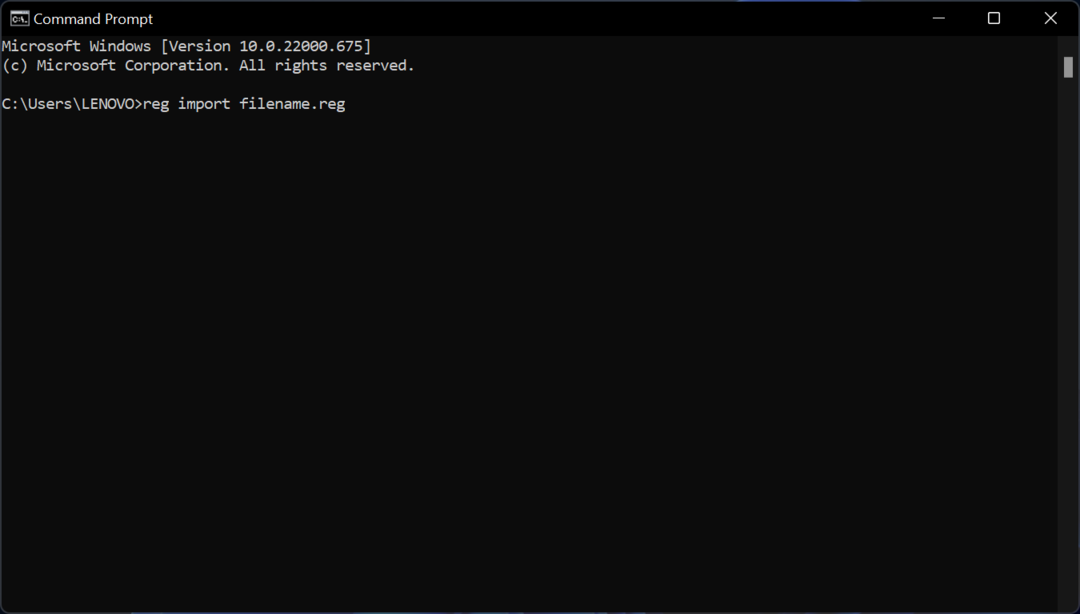
- 바꾸다 파일명.reg 가져올 .REG 파일의 이름으로.
- 명령 프롬프트를 닫고 컴퓨터를 다시 시작하십시오.
이러한 방법이 작동하려면 새 .REG 파일이 준비되어 있어야 합니다. 에서 다운로드할 수 있습니다. Windows 레지스트리 파일 페이지.
다음은 레지스트리 편집기에서 가져올 수 없음 오류를 수정하는 세 가지 방법입니다. 여전히 문제가 있는 경우 Microsoft에 문의하세요. 더 많은 레지스트리 편집기 오류 메시지를 보려면, 우리 웹사이트를 확인.
 여전히 문제가 있습니까?이 도구로 수정하세요.
여전히 문제가 있습니까?이 도구로 수정하세요.
- 이 PC 수리 도구 다운로드 TrustPilot.com에서 우수 평가 (다운로드는 이 페이지에서 시작됩니다).
- 딸깍 하는 소리 스캔 시작 PC 문제를 일으킬 수 있는 Windows 문제를 찾습니다.
- 딸깍 하는 소리 모두 고쳐주세요 특허 기술 문제를 해결하기 위해 (독자 전용 할인).
Restoro가 다운로드되었습니다. 0 이달의 독자.
